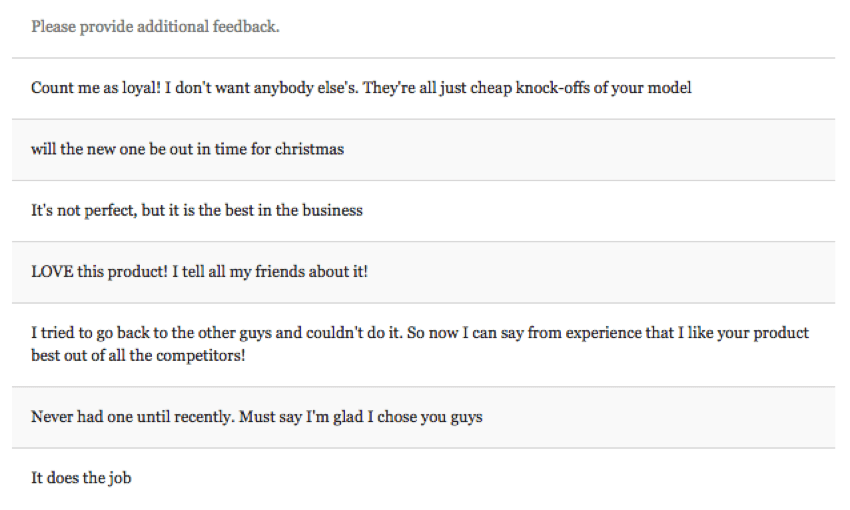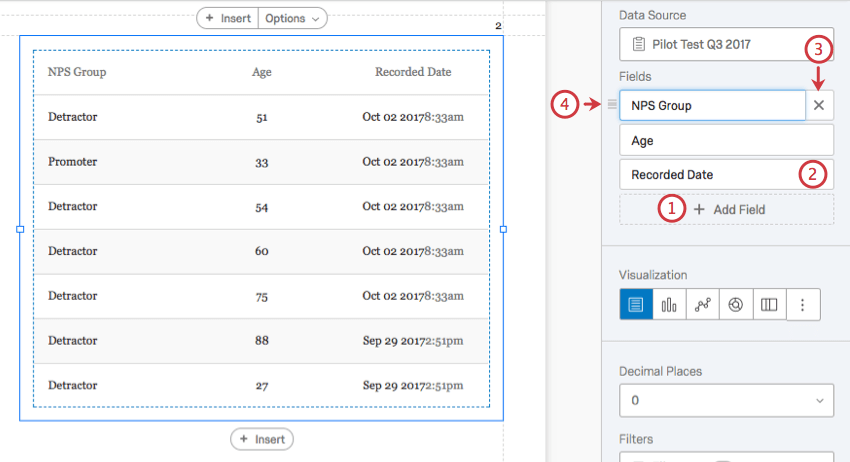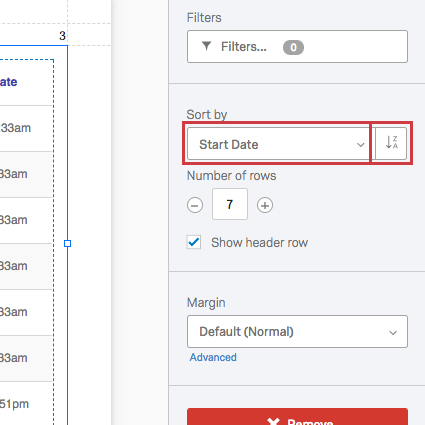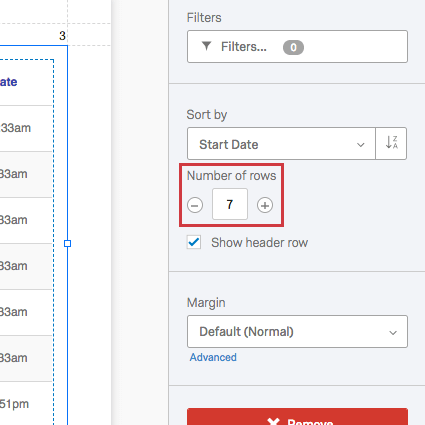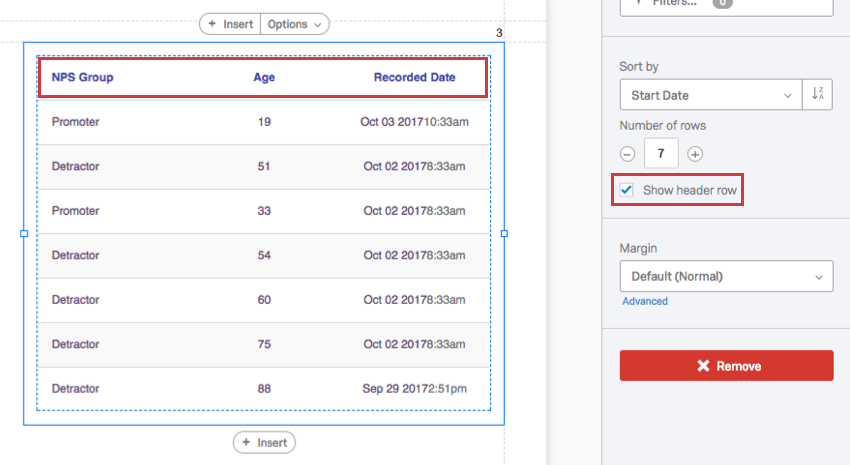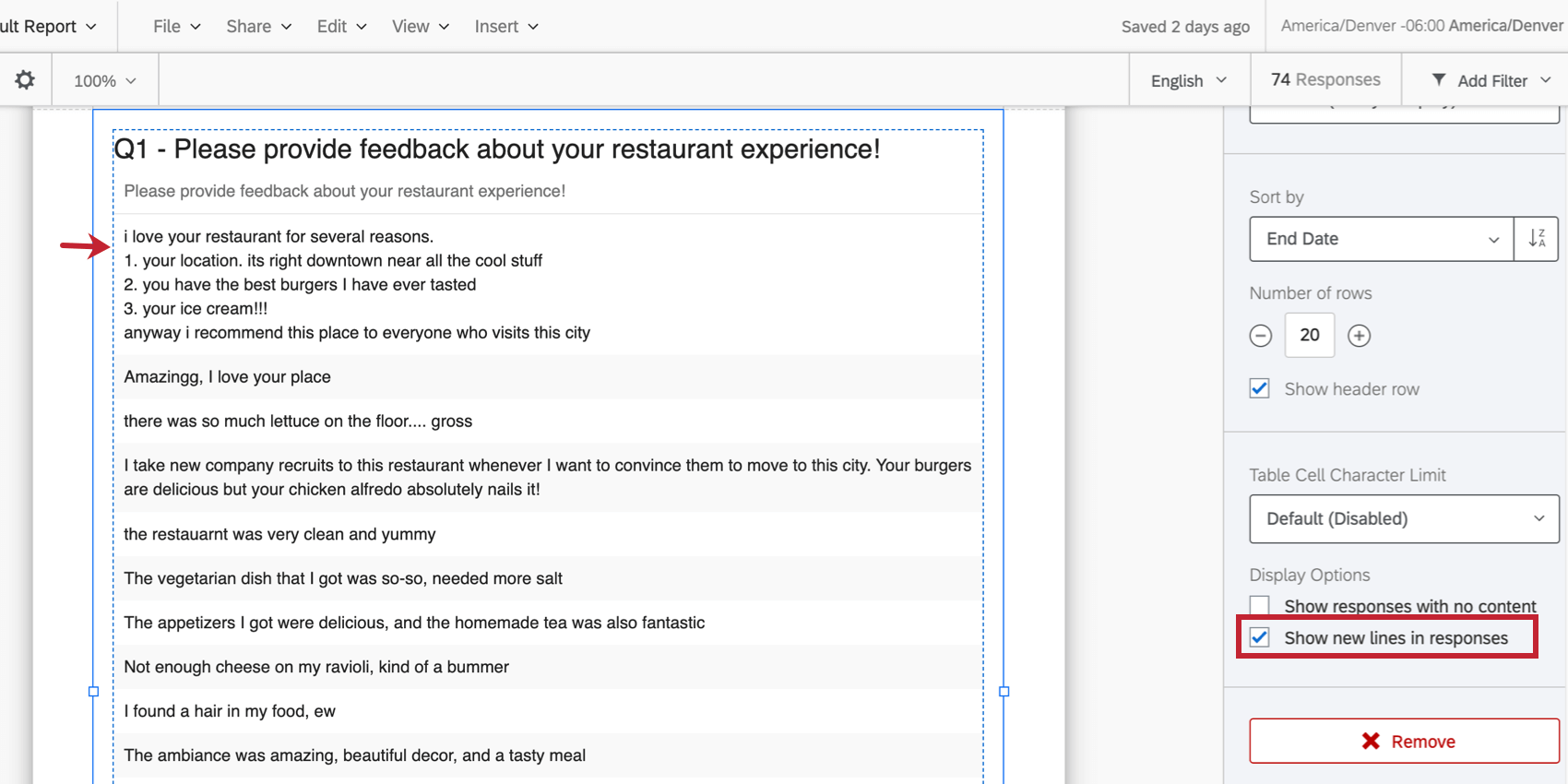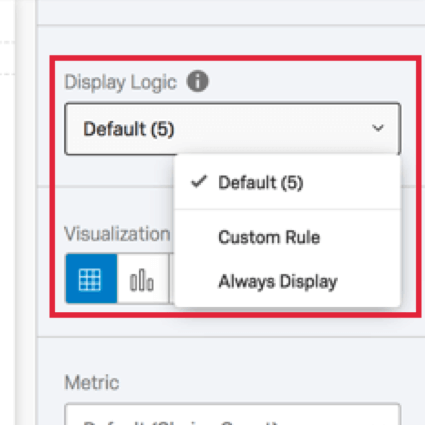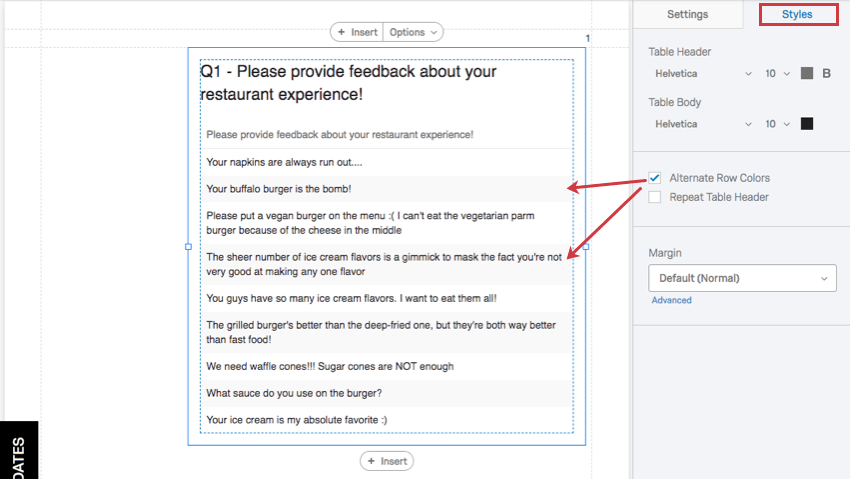Visualización de la tabla de Resultados
Acerca de las tablas de Resultados
La visualización de la Tabla de Resultados muestra datos en formato de lista . Divide cada respuesta en una fila separada y te permite personalizar qué columnas de datos recopilados incluir. La tabla de Resultados es mejor si desea ver respuestas individuales o opinión abiertos; si desea mostrar datos agregados, utilice la Tabla de estadísticas o un Tabla de datos.
Personalización
Para obtener instrucciones básicas de visualización y personalización, visite Descripción general de las visualizaciones Página de soporte. Continúe leyendo para obtener una personalización específica de la visualización.
Agregar columnas de campo
En lugar de elegir una pregunta como fuente de su tabla de Resultados , puede agregar varios campos que sirvan como columnas de datos.
- Hacer clic Agregar campo para agregar un campo o columna de datos.
- Escriba en el cuadro de texto para cambiar el nombre de una columna. Esto no edita la apariencia de la pregunta en la encuesta, solo el informe.
Consejo Q: ¿Quieres que el campo editado revertir a su nombre predeterminado? Simplemente borra lo que has escrito y automáticamente volverá a ser lo que era antes.
- Elimine un campo de su tabla haciendo clic en el incógnita A su lado.
- Para cambiar el orden de sus columnas, haga clic en el ícono junto al campo y arrástrelo.
Ordenar por
Haga clic en el Ordenar por menú desplegable para cambiar cómo se ordenan las filas. Sólo puedes ordenar por columnas que hayas insertado y fechas.
Invierta el orden haciendo clic en el botón de flecha a la derecha.
Filas
Puede ajustar manualmente el Número de filas La tabla se muestra escribiendo en el campo o haciendo clic en el signo más (+) y menos (–) botones.
Incluya la primera fila de encabezados de columna seleccionando Mostrar fila de encabezado. Anule la selección de esta opción para ocultarla. Recuerda que puedes editar el texto de los encabezados arriba, donde aparece la lista Campos.
Longitud de celda de tabla
De forma predeterminada, las celdas de su tabla mostrarán los valores de celda completos. Sin embargo, puede decidir truncar los valores de sus celdas utilizando el Límite de caracteres en celdas de tabla opción. Después de habilitar esta opción, ingrese el límite de caracteres deseado en el cuadro de abajo.
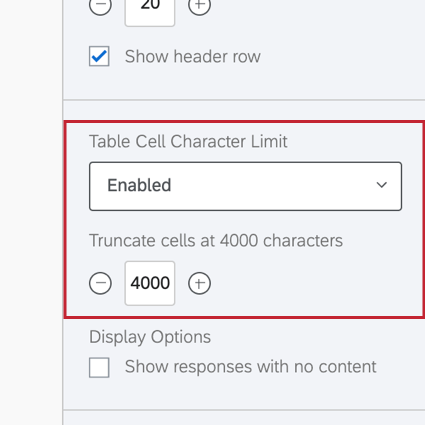
Ocultar Respuestas vacías
El Mostrar respuestas sin contenido La opción está deshabilitada de forma predeterminada. Las Respuestas que no contengan un valor para el campo seleccionado se excluirán automáticamente de la tabla de resultados. Si desea mostrar respuestas vacías, habilite esta opción.
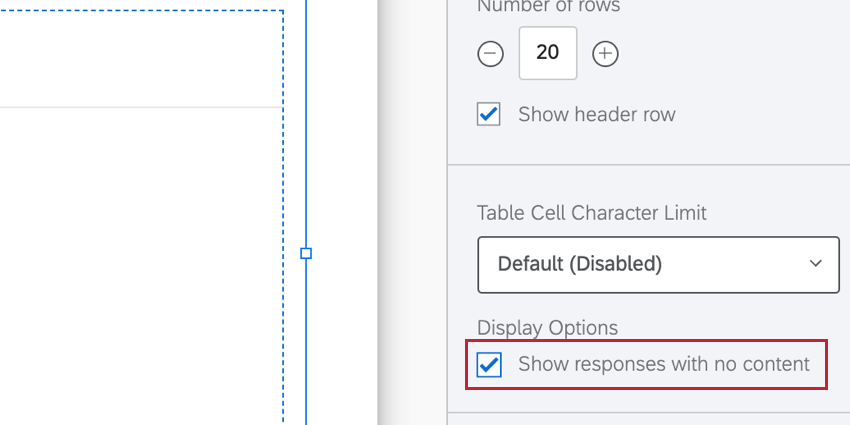
Esta opción solo está disponible para tablas de resultados que contienen un campo. Si su tabla de resultados contiene varios campos, esta opción estará oculta.
Mostrar saltos de línea en las respuestas
Algunos formatos de opinión abiertos, como ensayo, permite a los encuestados agregar saltos de línea a sus respuestas. De forma predeterminada, estos saltos de línea se muestran en las respuestas agregadas a las tablas de resultados . Si desea habilitar o deshabilitar esta opción, utilice el Mostrar nuevas líneas en las respuestas caja.
Lógica sofisticada de categoría del clasificador
Esta función solo está disponible para visualizaciones de tabla de resultados en 360 informes de sujeto. Si has creado un filtro de grupo de evaluadores, puedes agregarlo a tu widget haciendo clic Lógica de visualización y elegir tu filtro.
Estilos
Seleccione el Estilos Pestaña para modificar las fuentes del encabezado y del cuerpo de la tabla.
Seleccionar Colores de fila alternativos para sombrear cada dos filas y hacerlas más fáciles de leer.
Seleccionando Repetir encabezado de tabla se asegurará de que la fila del encabezado (no el título) se repita a medida que la tabla se hace mucho más grande y tiene muchas filas.
Usar Margen para ajustar los márgenes de la tabla.
Compatibilidad
Las tablas de Resultados son compatibles con todos los tipos de preguntas, variables personalizadas, metadatos de encuesta y opciones de datos integrados.
Las tablas de Resultados se pueden utilizar en encuesta de informes avanzados, informes 360, y plantillas de informes de empleado.